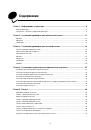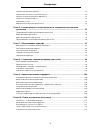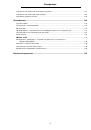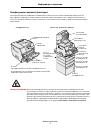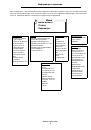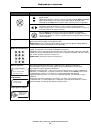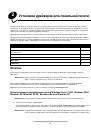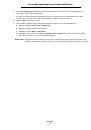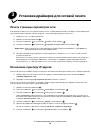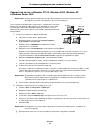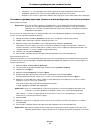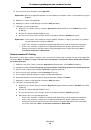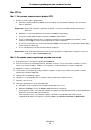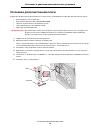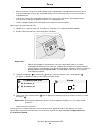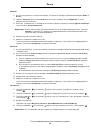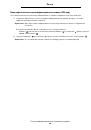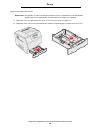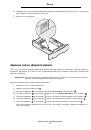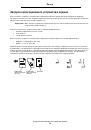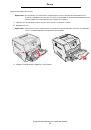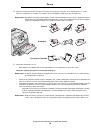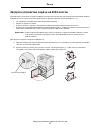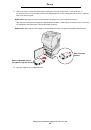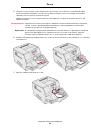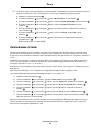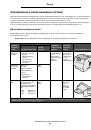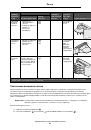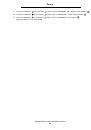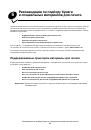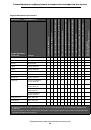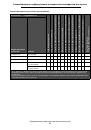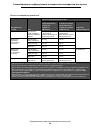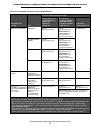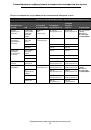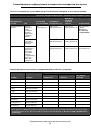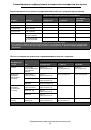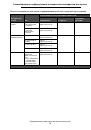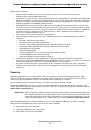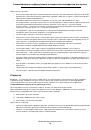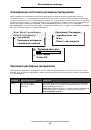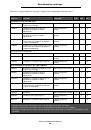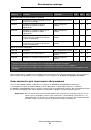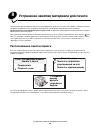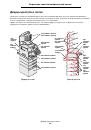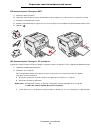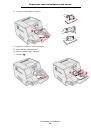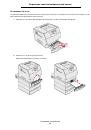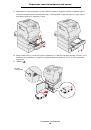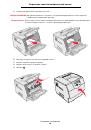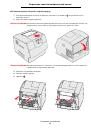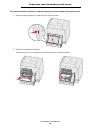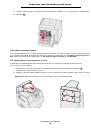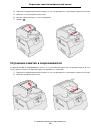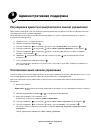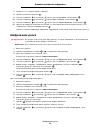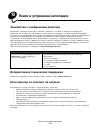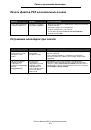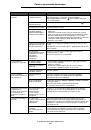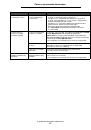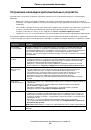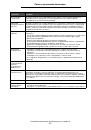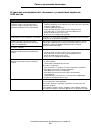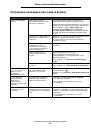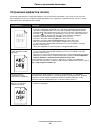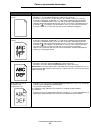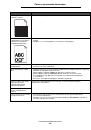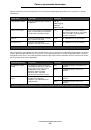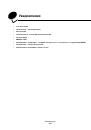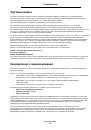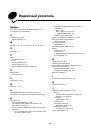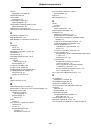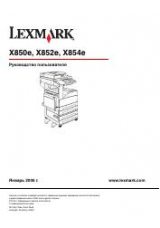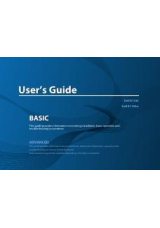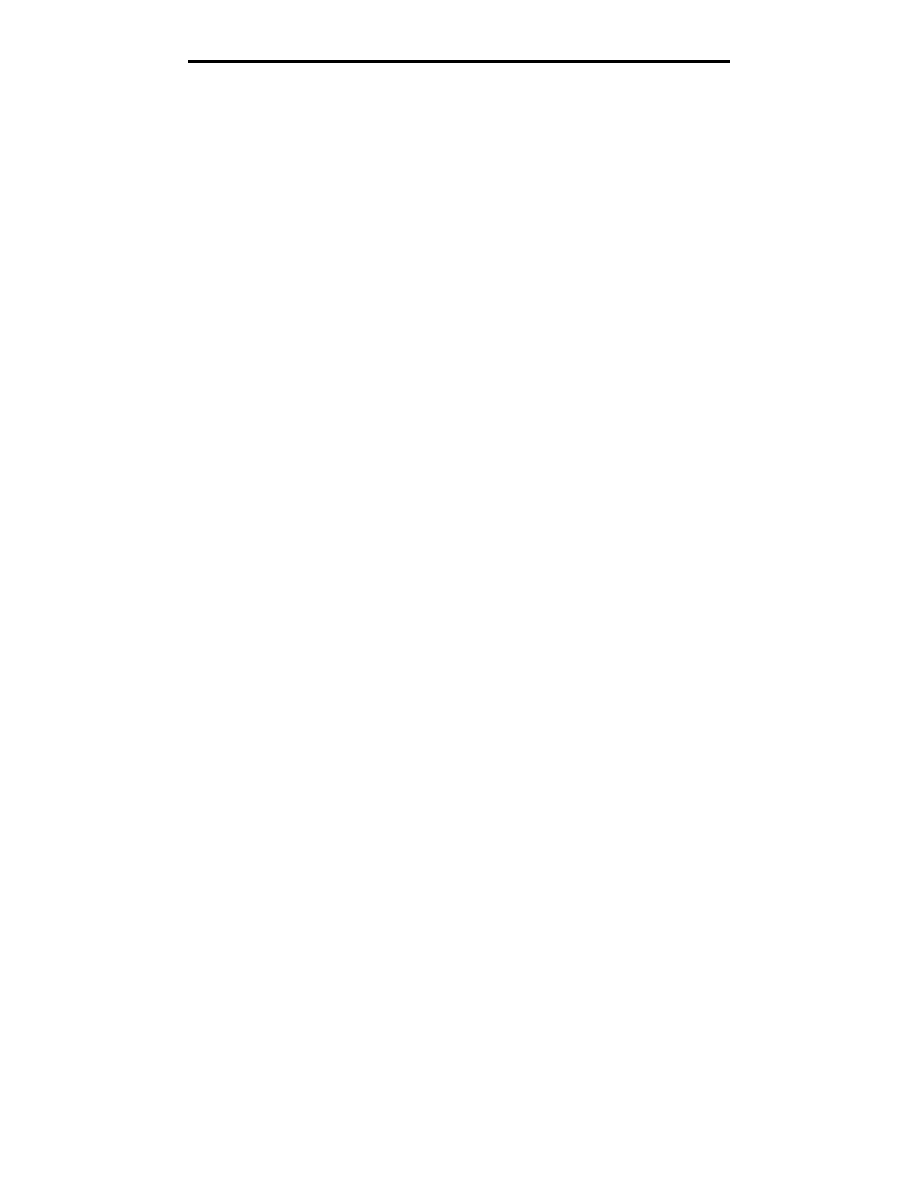
Macintosh
25
Установка драйверов для сетевой печати
Mac OS 9.x
Шаг 1: Установка специального файла PPD
1
Вставьте компакт-диск с драйверами.
a
Щелкните дважды параметр
Classic
(Классический), затем щелкните дважды пакет установки
данного принтера.
Примечание:
Файл PPD содержит подробные сведения о возможностях принтера для компьютера
Macintosh.
b
Выберите соответствующий язык и щелкните
Continue
(Продолжить).
c
После прочтения файла Readme щелкните
Continue
(Продолжить).
d
После отображения лицензионного соглашения нажмите кнопку
Continue
(Продолжить), затем
нажмите кнопку
Agree
(Согласен) для принятия условий соглашения.
e
В окне Easy Install (Простая установка) выберите
Install
(Установить). Все необходимые файлы будут
установлены на компьютер.
f
После завершения установки щелкните
Close
(Закрыть).
Примечание:
Файл PPD принтера входит также в пакет программ, который можно загрузить с веб-узла
Lexmark по адресу
www.lexmark.com
.
Шаг 2: Создание значка принтера на рабочем столе
1
В программе Chooser выберите драйвер
LaserWriter 8
.
2
Если в сети используется маршрутизатор, выберите в списке зону по умолчанию. Если Вы не знаете,
какую зону следует выбрать, найдите ее на странице сетевых параметров в разделе AppleTalk.
3
Выберите в списке новый принтер.
4
Чтобы узнать, какой принтер следует выбрать, найдите его имя по умолчанию на странице сетевых
параметров в разделе AppleTalk.
5
Нажмите кнопку
Create
(Создать).
6
Убедитесь, что в программе Chooser рядом с именем принтера появился значок.
7
Закройте окно Chooser.
8
Проверьте правильность установки принтера.
a
Щелкните вновь созданный значок принтера для рабочего стола.
b
Выберите
Printing
(Печать)
Æ
Change Setup
(Изменить настройку).
–
Если в разделе меню, относящемся к файлу описания PostScript-принтера (PPD), указан правильный
файл PPD, установка принтера завершена.
–
Если в разделе меню, относящемся к файлу описания PostScript-принтера (PPD), указан
не
правильный файл PPD, вернитесь к разделу
Шаг 1: Установка специального файла PPD
.